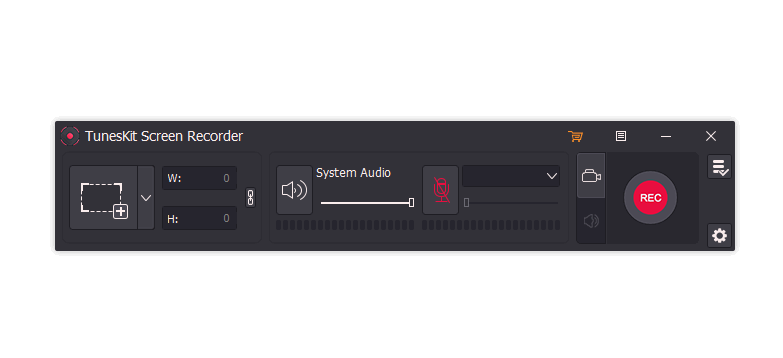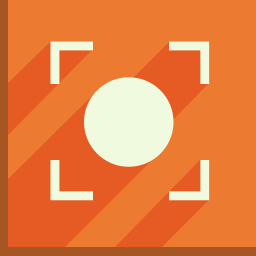TunesKit Screen Recorder(录屏软件) v1.0.1 免费版
TunesKit Screen Recorder是一款强大的录屏工具,该工具可以帮助用户录制电脑屏幕上的一切内容;软件预置有各种常用的窗口尺寸,用户可以选择适合的尺寸录制框使用,当然它也支持自定义选择录制区域,通过鼠标拖动选框就可以设置录制框的大小;很多视频由于版权保护导致我们无法下载,即使是下载到本地上,也无法使用;对于这类视频,我们可以使用这款软件将其录制下来,TunesKit Screen Recorder支持高质量的音视频录制,使用它来录制在线电影是一个非常不错的选择,需要小伙伴欢迎下载。
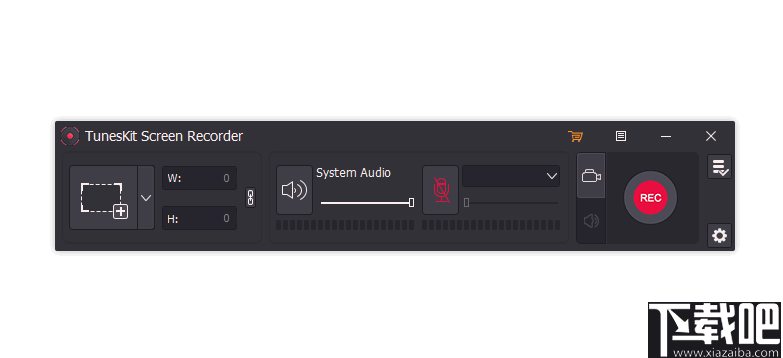
软件功能
1、高效的屏幕录制工具可从桌面上获取您想要的任何内容。
2、用户可以使用这款工具录制在线视频,游戏以及教学视频。
3、支持自定义选择录制的桌面区域,可以自行调整大小。
4、录制之后可以对视频进行裁剪编辑,获取需要的视频部分。
5、支持在录制视频的同时录制计算机的系统声音。
6、支持分别录制音频和视频,并单独的编辑录制的音频文件。
7、支持丰富的媒体格式输出,输出的文件可以在各种设备上打开。
8、无需转码就可以直接导入视频编辑软件中进行二次编辑加工。
软件特色
1、拥有桌面录屏,录制音频和截图功能。
2、简单好用,可以录制高质量的媒体文件。
3、聂游繁琐的设置,尽管是英文也能很好的使用它。
4、支持MP4,M4V,MOV,MKV,WMV,MPEG,3GP,WebM,4K HD等格式。
5、可以自定义编辑音频文件的标签,为音频添加信息。
6、完成录制以后,用户可以先对录制的文件进行播放预览。
软件功能
1、解压软件之后双击程序安装,安装完成后启动软件。
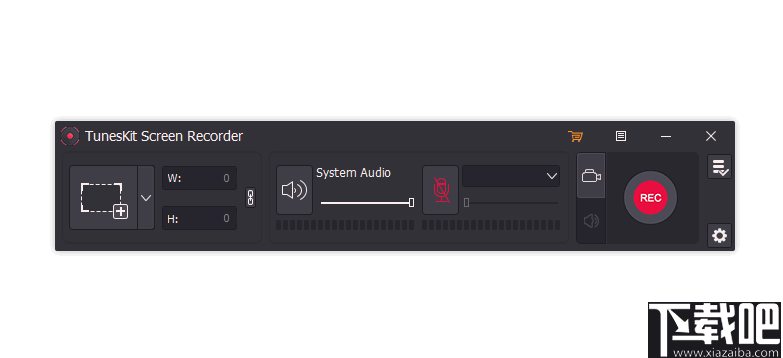
2、选择一个窗口尺寸录制选区,可以直接点击矩形图标自定义设置录制选区
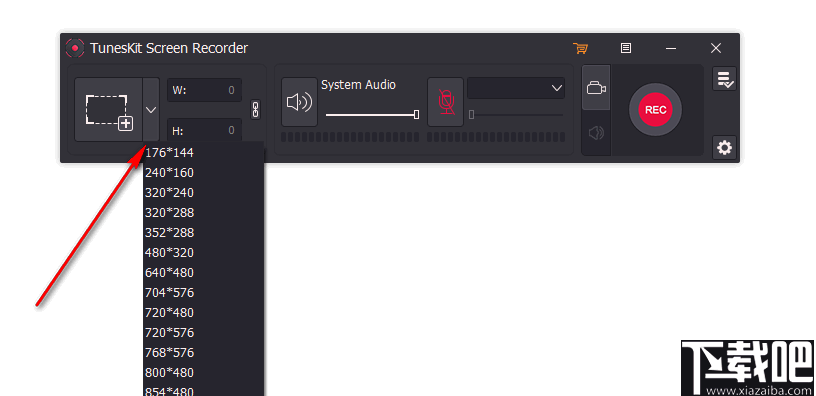
3、使用鼠标拖放矩形选框的四边确定需要录制的区域。
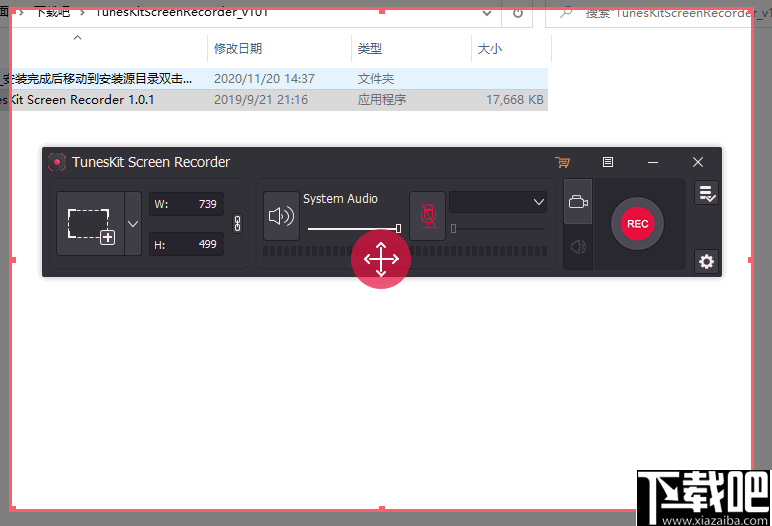
4、然后点击红色的录制按钮开始进行桌面视频录制。
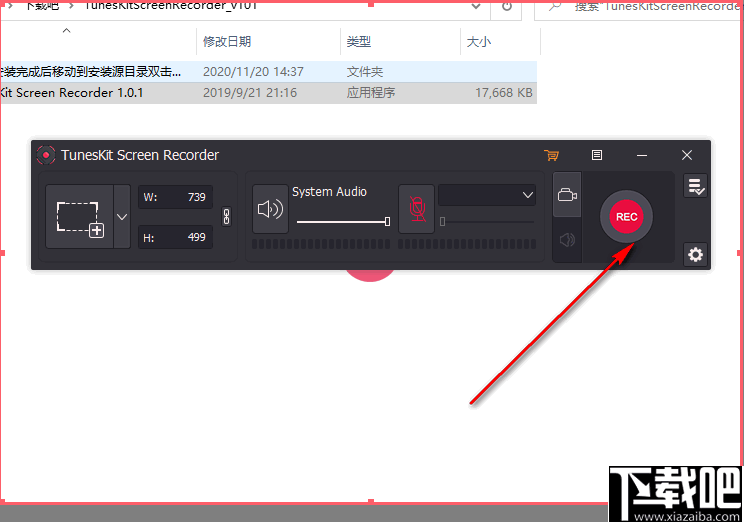
5、录制过程中您可以点击此图标暂停和继续录制,点击此图标右侧的按钮停止录制。
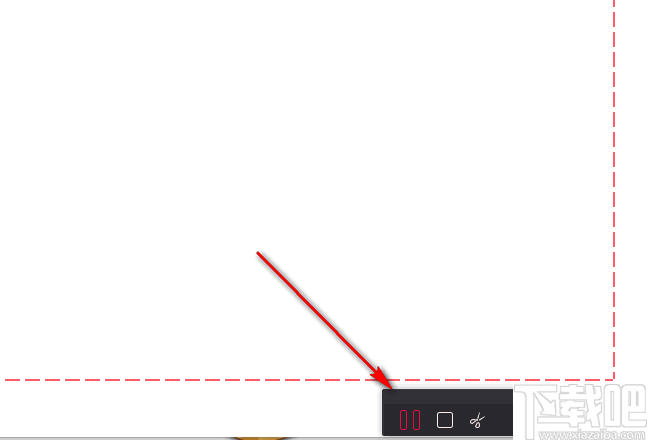
6、录制完成之后跳转到此界面中,点击编辑按钮对录制的视频进行编辑。
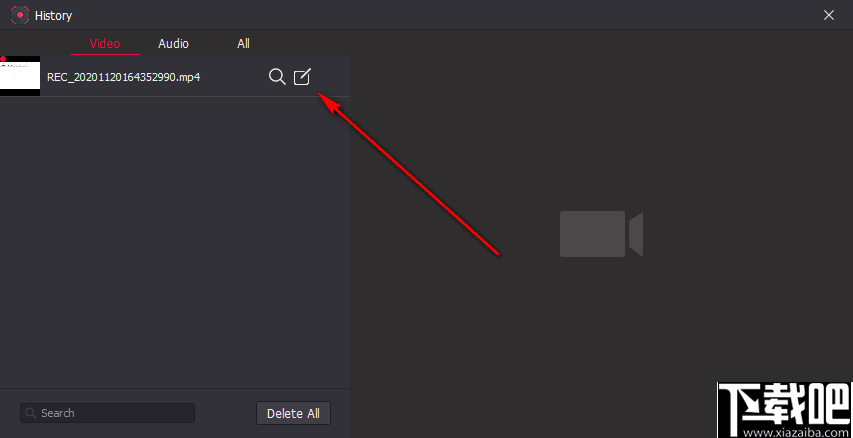
7、如图所示,您可以裁剪您的需要的视频片段,裁剪完成之后点击OK,完成视频录制。
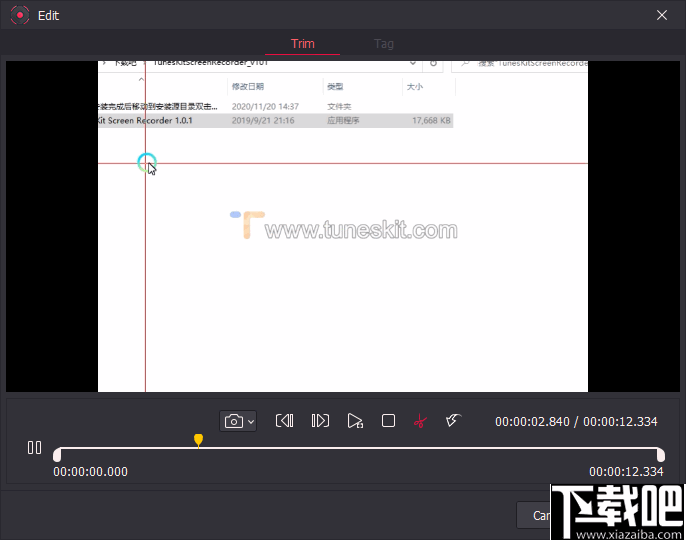
官方教程
启动TunesKit并选择录制模式
完成安装后,您可以双击程序图标以在计算机上启动它。然后您可以看到如下所示的主界面:
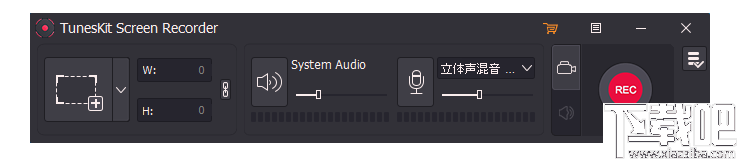
如果要录制屏幕视频,则可以选择“录像模式视频录制”模式(默认情况下);如果您想在屏幕上捕获音频,请将其切换到录音模式音频录制模式。这里我们以视频录制模式为例,其他几乎相同。
设置录音区域和音频
在开始捕获屏幕视频之前,需要首先选择要记录的区域。只需单击“ +”按钮,就会弹出一个录制窗口。单击它旁边的向下箭头,然后选择特定的录制尺寸,例如480 * 320、960 * 540、1280 * 720等。您还可以全屏录制或根据需要选择任何录制区域。
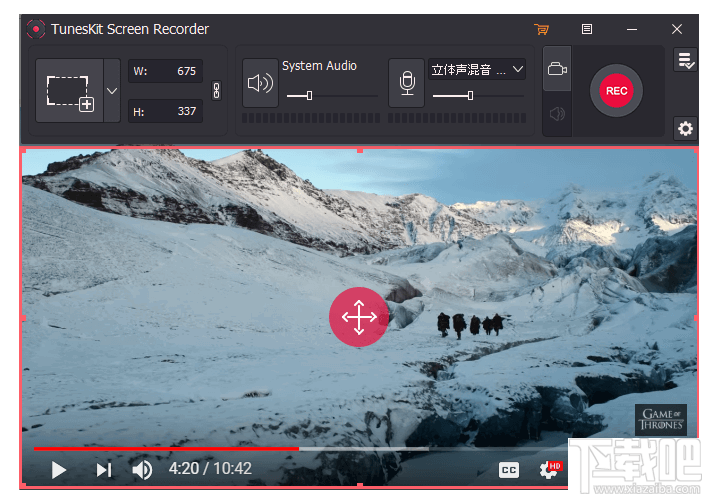
如果您不想在屏幕上录制声音,请单击“系统音频系统音频”图标将其静音。麦克风音频如果您也不想捕获语音,请禁用“麦克风”图标。否则,请默认保留它们。
调整录音参数
接下来,单击设置图标界面右下角的“设置”图标,您会看到很多选项。您可以根据需要在开始录制之前自定义录制设置。例如,更改输出文件夹,输出格式或设备,个性化键盘快捷键,添加图像水印,通过设置开始和停止捕获时间或更改光标和单击效果等进行预定录制。
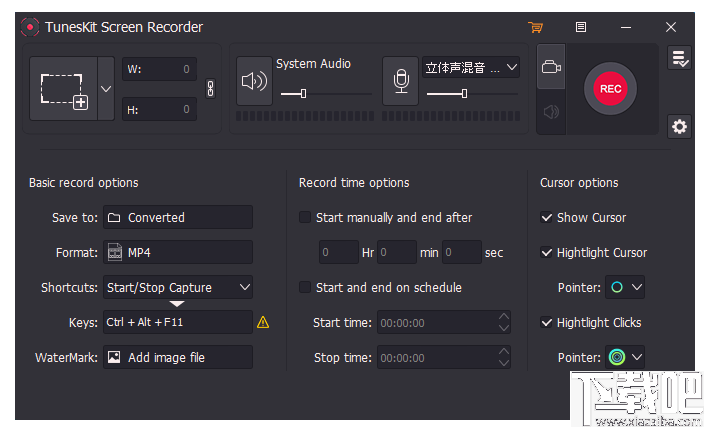
至于输出格式和设备设置,可以单击“格式”面板,然后选择合适的格式或设备。TunesKit屏幕录像机现在支持多种视频格式,例如MP4,M4V,MKV,MOV,AVI,4K视频,高清格式等。您还可以将录像导出到各种便携式设备上,包括iPhone,iPad,Apple TV,Android Generic,Windows手机,游戏机,智能电视等,或在YouTube,Facebook,Vimeo等社交平台上共享它们。
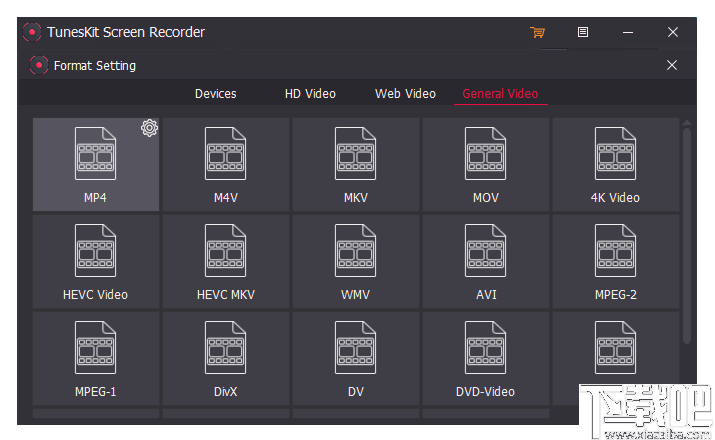
开始在屏幕上录制视频
现在,单击红色的REC按钮,并准备在倒数3秒后开始播放目标视频。您也可以通过单击“暂停录音暂停”按钮暂时停止该过程,或剪切记录,然后单击“削减录音剪刀”图标继续记录。要完全停止录制,只需单击“停止录音停止”按钮。
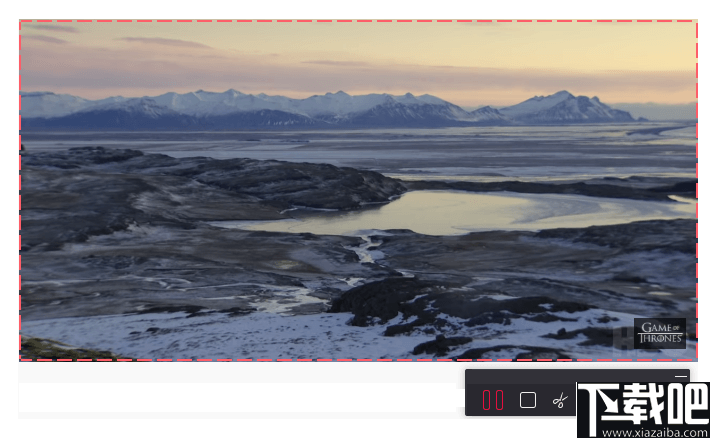
预览和编辑录制的视频(可选)
录制完成后,您将看到一个预览窗口,您可以在其中双击录制的视频。为了使它更好,您可以单击“编辑录音编辑”图标进行编辑。例如,将视频拆分为多个部分,删除不满意的部分,在发现有趣的图像时进行截图,等等。还可以单击“找到录音搜索”图标打开文件位置并找到您的录像。
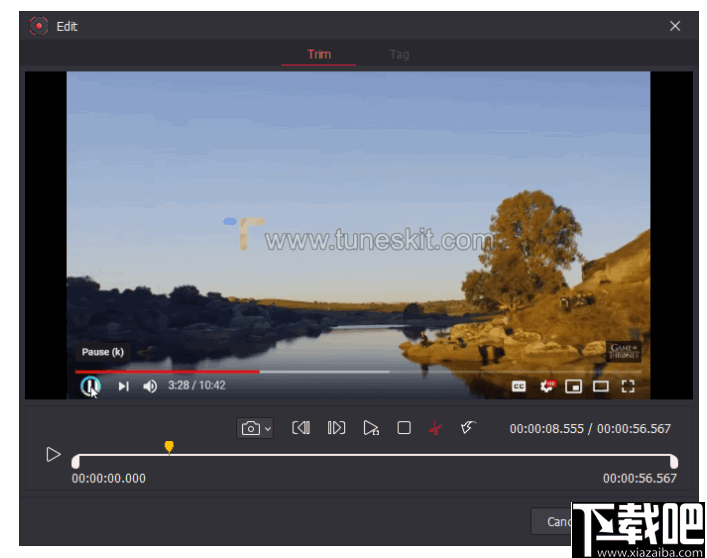
注意: TunesKit Screen Recorder的试用版将允许您在计算机上录制任何视频和音频而没有费用和时间限制,但是它将在录制的内容上添加水印。如果要录制不带水印的屏幕,则需要购买该程序并注册。
-
熊猫TV录制助手
272 KB/2020-08-17熊猫TV录制助手是一款专为熊猫TV制作的免费绿色录制软件,主要服务水友,录制自己喜欢的PandaTV上的主播所直播的内容,用户只需要输入房间号就能录制正在直播的视频,方便快捷。
-
TinyTask
21 KB/2020-08-17TinyTask是一个国外流行的绿色免费软件,快速录制和回放您上次计算机操作的全过程。程序只有32kb,不安装也不触及你的注册表或系统文件夹。新增功能:添加exe编译器,你可以把录制的内容生...
-
LICEcap屏幕录像软件
208 KB/2020-08-17LICEcap屏幕录像软件是一款简洁易用的动画屏幕录制软件。直观易用,功能灵活,支持Windows和OSX。其设计思想是轻量级、适当功能、高性能。除支持.GIF动画外,LICEcap还支持自身的无损.LCF文件格式。
-
花爪录像
4.95 MB/2020-08-17花爪录像(原桌面录像精灵)是一款简洁易用的屏幕录像软件,能够让您得心应手地将您的屏幕显示、话筒输入、扬声器音频等记录为AVI视频文件。提供录制整个屏幕、录制选择区域、录制固定区域等
-
Screen GIF
1.92 MB/2020-08-17ScreenGIF是一款Gif动画录制工具。ScreenGIF允许你直接从你的屏幕捕捉GIF图像。你可以使用ScreenGIF来捕获你当前屏幕发生的事情或操作,然后直接保存为GIF格式的动画图像。
-
摄像头录像大师
19.78 MB/2020-08-17摄像头录像大师是一款专业的摄像头录像软件,摄像头录像大师一款实用的摄像头监控软件,为很多小商店或家庭提供了最经济的监控方案,使用普通USB聊天摄像头来实现实时监控,压缩比率高,生成的文件小,可以显示时间码,硬盘空间不足也可以删除旧文件
-
鹰眼摄像头监控录像软件
1.38 MB/2020-08-17鹰眼摄像头监控录像软件是一款可以直接利用电脑摄像头或者外接摄像头进行监控录像的软件,操作简单功能强大,录制文件体积小,支持开机自动录像,隐藏录像,分段分时录像,多路摄像头同时录像。
-
游戏录像专家
18.88 MB/2020-08-17游戏录制专家免费版是一款操作简单,功能强大并且完全免费的游戏录像工具。游戏录像专家支持摄像头和游戏的一起录制,同时也支持边玩游戏边直播游戏画面,让您与朋友一同分享乐趣。
- 一周最热
- 总排行榜
-
2
BB FlashBack Express
-
3
Apowersoft Screen Recorder Pro
-
4
ZD Soft Screen Recorder
-
5
超级捕快
-
6
黑金屏幕录像专家
-
7
鹰眼摄像头监控录像软件
-
8
Bandicam班迪录屏
-
9
ScreenToGif
-
10
熊猫TV录制助手
-
2
角落棋牌2025官方版
-
3
2025澳门六下彩
-
4
神殿娱乐ol官方最新版下载
-
5
炸金花官方版
-
6
捕鱼大作战官方版本2025
-
7
王中王棋牌手机游戏
-
8
角落棋牌最新官网
-
9
云帆互娱棋牌最新
-
10
神殿娱乐HD官网版手游
您可能感兴趣的专题
-

男生必备
男生们看过来!
-

安卓装机必备
-

女生必备
女生必备app是拥有众多女性用户的手机软件,作为一个女生,生活中像淘宝、京东这类线上购物软件可以说是少不了的,小红书这种穿搭、化妆分享平台也很受欢迎,类似于西柚大姨妈、美柚这种专为女生打造的生理期app更是手机必备,还有大家用的最多拍照美颜app是绝对不能忘记的,除此之外对于一些追星女孩来说,微博也是一个必不可少的软件。超多女生必备软件尽在下载吧!
-

迅雷看看使用教程
迅雷看看播放器是一款多功能在线高清多媒体视频播放器,支持本地播放与在线视频点播,采用P2P点对点传输技术,可以在线流畅观看高清晰电影。不仅如此,迅雷看看不断完善用户交互和在线产品体验,让您的工作与生活充满乐趣。
-

驱动精灵
驱动精灵是一款集驱动管理和硬件检测于一体的、专业级的驱动管理和维护工具。驱动精灵为用户提供驱动备份、恢复、安装、删除、在线更新等实用功能,也是大家日常生活中经常用到的实用型软件之一了。
-

拼音输入法
对于电脑文字输入,拼音输入法是一种非常受欢迎的输入法,搜狗拼音输入法、百度拼音输入法、QQ拼音输入法、谷歌拼音输入法、紫光拼音输入法、智能拼音输入法等,你在用哪款呢?一款好用适合自己的拼音输入法一定对您平时帮助很大!下载吧收集了最热门国人最喜欢用的拼音输入法给大家。
-

b站哔哩哔哩怎么使用
很多人都喜欢在b站哔哩哔哩上观看视频,不单是因为可以提前看到一些视频资源,B站的一些弹幕、评论的玩法也是被网友们玩坏了!下面下载吧小编带来了b站哔哩哔哩怎么使用的教程合集!希望能帮到你啦!
-

抖音短视频app
抖音短视频app,这里汇聚全球潮流音乐,搭配舞蹈、表演等内容形式,还有超多原创特效、滤镜、场景切换帮你一秒变大片,为你打造刷爆朋友圈的魔性短视频。脑洞有多大,舞台就有多大!好玩的人都在这儿!